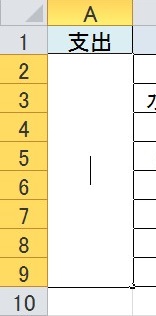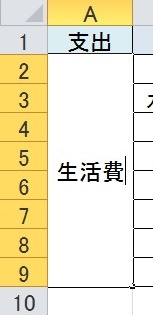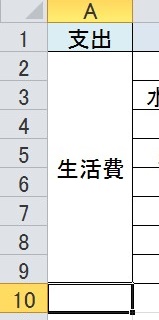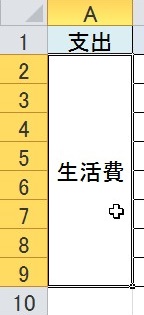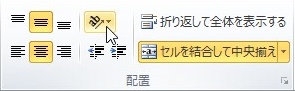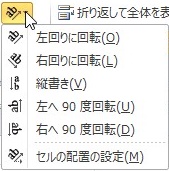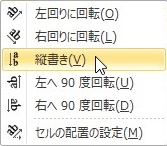【エクセル2010】セル内に文字を縦書きで入力するやり方
 エクセルで資料を作るために
エクセルで資料を作るために
データを入力している際にセルへ
文字を縦書きで入力したい時が
あります。
文字を縦書きで入力できれば
資料を見やすくすることができます。
そうはいっても、
『どうすれば、セル内に文字を
縦書きで入力できるの?』
と頭を抱える人も多いでしょう。
そこで今回は、
「セル内に文字を縦書きで入力するやり方」
についてご紹介していきます。
この記事の目次
セル内に文字を縦書きで入力するやり方
それでは始めていきましょう!
縦書きにする文字を入力する(省略可)
はじめに縦書きにするセル上でマウスを
ダブルクリックして編集モードにします。
セルの編集モードになったら
セル内に文字を入力しましょう。
今回は「生活費」と入力します。
文字を入力し終わったら
キーボードの「Enter」キーを押して
編集モードを終了してください。
(すでに文字を入力していれば
省略してもかまいません)
縦書きにするセルをクリックして選ぶ
編集モードを終了させるために
「Enter」キーを押したら選択セルが
一つ下のセルになるので、縦書きに
するセルをクリックして選びます。
「ホーム」タブをクリックして選ぶ
縦書きにするセルを選んだら
「ホーム」タブをクリックして選びます。
「配置」グループの「方向」ボタンをクリックして選ぶ
「ホーム」タブを選んだら
「配置」グループの「方向」ボタンを
クリックして選びましょう。
メニューから「縦書き」をクリックして終了!
「方向」ボタンを選んだら
方向機能のメニューが表示されます。
そのメニューの中から「縦書き」を
クリックして選んでください。
そうすると、セル内に文字を縦書きで
入力することができます。
まとめ
- 縦書きにする文字を入力する(省略可)
- 縦書きにするセルをクリックして選ぶ
- 「ホーム」タブをクリックして選ぶ
- 「配置」グループの「方向」ボタンをクリックして選ぶ
- メニューから「縦書き」をクリックして終了!
お疲れ様でした。
セル内に文字を縦書きで入力することは
できましたでしょうか?
エクセルで文章作成や資料作成をしていれば
セルに縦書き入力をする機会も多々あります。
「方向」ボタンにある機能を使えば
セル内に文字を縦書きで入力できるので
活用していきましょう。
あなたの作業が、今よりもスムーズに
進められることを心より応援しております。